
Clamav - antivirus open source. Digunakan untuk mendeteksi virus, malware, dan malware. Ini terutama digunakan pada platform berbasis Linux untuk memeriksa direktori pengguna yang dapat diakses melalui ftp, samba, direktori situs web atau surat pada server mail sebagai agen MTA.
Pada artikel ini, kami akan mempertimbangkan instalasi dan konfigurasi Clamav pada server yang menjalankan CentOS.
Konten:
- Menginstal antivirus ClamAV di CentOS
- Konfigurasi dasar antivirus ClamAV pada CentOS
- Memindai file menggunakan antivirus ClamAV
Menginstal antivirus ClamAV di CentOS
Clamav tidak tersedia di repositori Linux dasar dan oleh karena itu, untuk menginstalnya di server, Anda memerlukan repositori EPEL:
# yum install epel-release -y
Setelah menginstal repositori, Anda dapat melanjutkan untuk menginstal semua paket yang diperlukan untuk Clamav. Untuk menginstal, gunakan pengelola paket yum (atau dnf pada CentOS 8):
# yum -y menginstal clamav-server clamav-data clamav-update clamav-filesystem clamav clamav-scanner-systemd clamav-devel clamav-lib clamav-server-systemd

Konfigurasi dasar antivirus ClamAV pada CentOS
Untuk mengkonfigurasi konfigurasi ClamAV antivirus Anda sendiri, Anda perlu menghapus konfigurasi default dalam file /etc/clam.d/scan.conf.
# sed -i -e "s / ^ Contoh / # Contoh /" /etc/clamd.d/scan.conf
Setelah itu, mari kita beralih ke pengaturan itu sendiri. Buka file konfigurasi:
# nano /etc/clamd.d/scan.conf
Dan batalkan komentar pada baris berikut:
LocalSocket / run/clamd.scan/clamd.sock
Anda juga dapat menghapus tanda komentar pada garis pengaturan yang diinginkan. Misalnya, aktifkan pencatatan atau konfigurasi jumlah koneksi maksimum.
File konfigurasi /etc/clamd.d/scan.conf berisi komentar yang cukup rinci tentang semua pengaturan dan setiap baris dijelaskan di dalamnya.
Untuk memperbarui basis data tanda tangan anti-virus untuk ClamAV, Anda harus mengaktifkan alat ini Freshclam. Buat salinan cadangan dari file konfigurasi:
# cp /etc/freshclam.conf /etc/freshclam.conf.bak
Setelah itu, jalankan perintah:
# sed -i -e "s / ^ Contoh / # Contoh /" /etc/freshclam.conf
Dan mulai pembaruan basis data anti-virus:
# freshclam
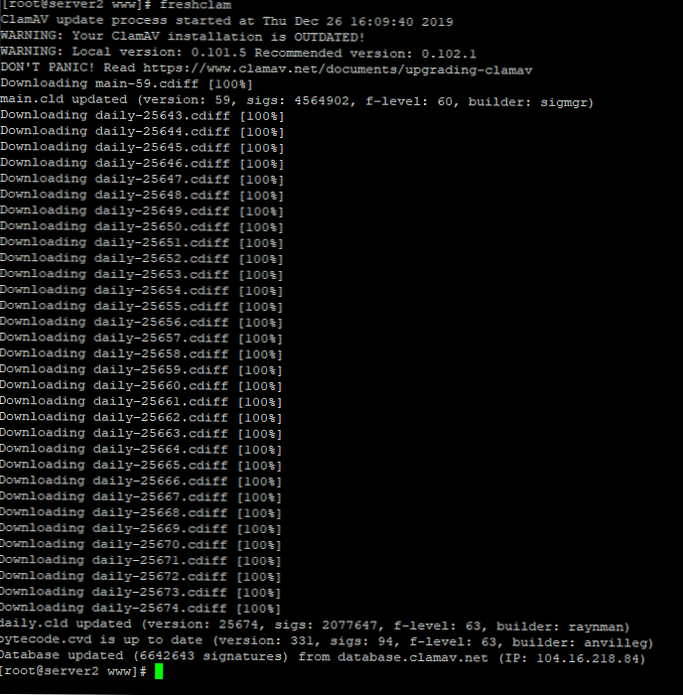
Selama proses pembaruan, kesalahan mungkin muncul bahwa beberapa pembaruan tidak dapat diunduh. Freshclam akan secara otomatis memilih cermin yang tepat untuk unduhan yang berhasil..
Agar freshclam memeriksa pembaruan secara otomatis, Anda dapat menjalankannya dengan parameter -d:
# freshclam -d - dengan demikian, setiap 2 jam, pemeriksaan pembaruan akan dilakukan.

Untuk kenyamanan, buat file layanan untuk freshclam:
# nano / usr/lib/systemd/system/freshclam.service
Dan tambahkan isinya:
[Unit] Deskripsi = freshclam Setelah = network.target [Layanan] Jenis = forking ExecStart = / usr / bin / freshclam -d -c 4 Restart = saat kegagalan PrivateTmp = true RestartSec = 10sec [Instal] WantedBy = multi-user. target
Mulai ulang daemon systemd:
# systemctl daemon-reload
Kemudian Anda dapat memulai dan menambahkan layanan kami ke startup:
# systemctl mulai freshclam.service
# systemctl aktifkan freshclam.service
# systemctl status freshclam.service
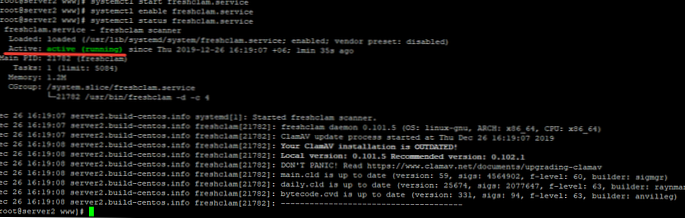
Mirip dengan layanan untuk freshclam, buat layanan untuk diri sendiri Clamav. File konfigurasi sudah ada, tetapi Anda perlu mengubah namanya:
# mv /usr/lib/systemd/system/clamd\@.service /usr/lib/systemd/system/clamd.service
Untuk kenyamanan, kami menghapus \ @.
Juga, ubah konfigurasi file ini:
[Unit] Keterangan = clamd scanner daemon After = syslog.target nss-lookup.target network.target [Layanan] Jenis = forking ExecStart = / usr / sbin / clamd -c /etc/clamd.d/scan.conf # Muat ulang database ExecReload = / bin / kill -USR2 $ MAINPID Restart = on-failure TimeoutStartSec = 420 [Instal] WantedBy = multi-user.target
Dan Anda dapat memulai layanan antivirus dan menambahkannya ke startup:
# systemctl mulai clamd.service
# systemctl aktifkan clamd.service
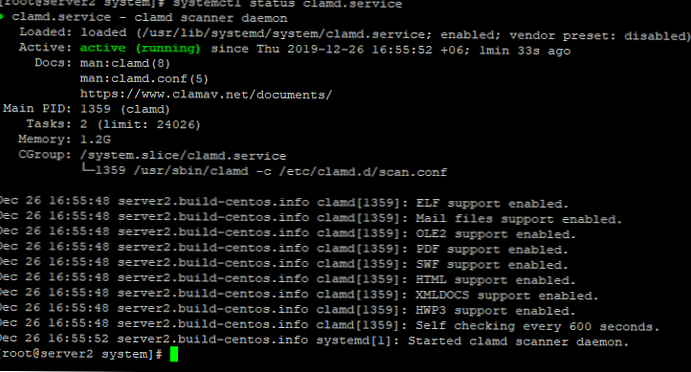
Memindai file menggunakan antivirus ClamAV
Setelah menyelesaikan pengaturan layanan anti-virus, Anda dapat memeriksa direktori server apakah ada virus (mode pemindai). Untuk secara manual mulai memindai direktori yang ditentukan untuk virus, gunakan perintah:
# clamscan --infected --remove --recursive / var / www /
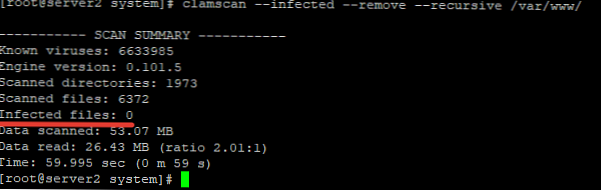
Dengan pengaturan ini, antivirus akan segera menghapus file yang terinfeksi. Jika Anda ingin memindahkan file yang mencurigakan ke direktori yang terpisah, jalankan pemindaian dengan parameter -bergerak:
# clamscan --infected --recursive --move = / tmp / clamscan / var / www
Perintah ini akan memeriksa direktori yang ditentukan dengan semua lampiran untuk virus dan memindahkan file yang mencurigakan ke direktori / tmp / clamscan.
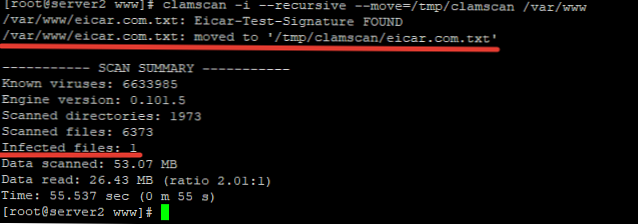
Seperti yang Anda lihat, file yang terinfeksi dipindahkan ke direktori yang ditentukan:
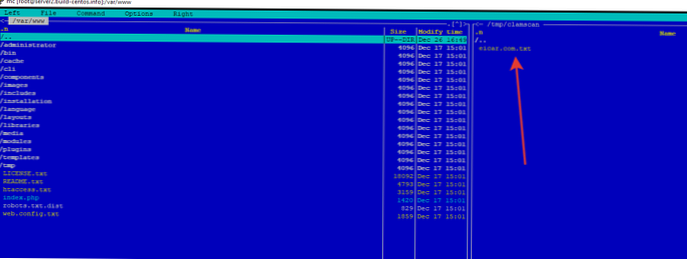
Anda juga dapat menambahkan parameter -log = / var / log / clamscan.log, sehingga informasi pemindaian ditulis ke log yang ditentukan
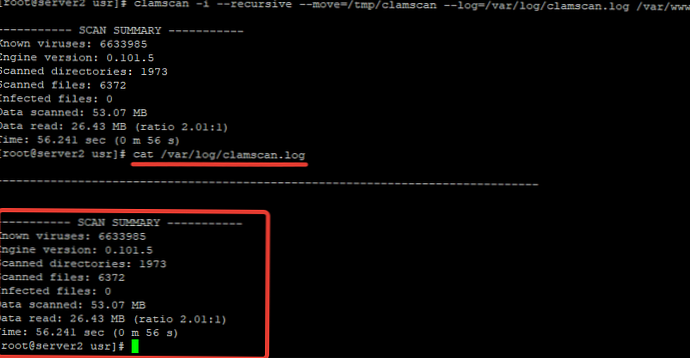
Jika Anda ingin mengecualikan beberapa direktori dari pemindaian, gunakan parameter -kecualikan-dir:
# clamscan -i --recursive --move = / tmp / clamscan --log = / var / log / clamscan.log --exclude-dir = "/ var / www / administrator" / var / www
Untuk pemeriksaan virus reguler, Anda dapat mengkonfigurasi tugas dalam cron, dengan parameter yang Anda butuhkan.
Ada shell grafis untuk antivirus ClamAV - namanya Clamtk.











